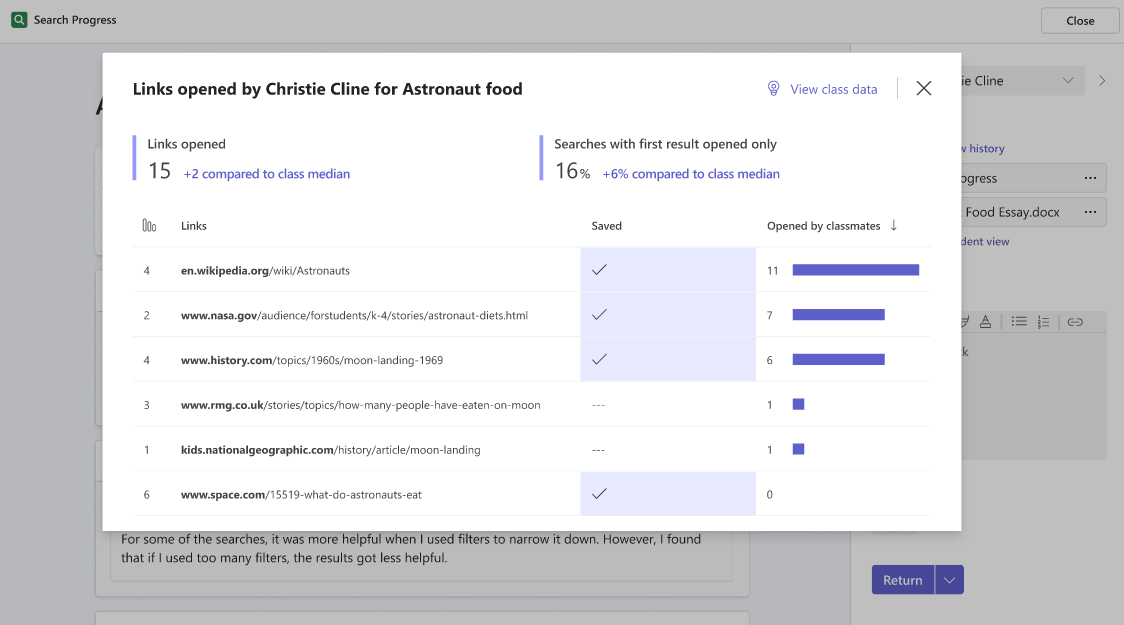Napredak pretraživanja je osmišljen kako bi nastavnicima olakšali sastavljanje pismenosti informacija u bilo koji zadatak istraživanja, bez obzira na predmet u školi.
Uz Napredak pretraživanja:
-
Nastavnici su vidljivi u načinu na koji učenici pretražuju i pronalažu informacije, primjerice kako "prikaz vašeg rada" daje transparentnost matematičkom problemu.
-
Učenici uče kako prepoznati kredibilitet izvora i učinkovitije pretraživati na internetu, a ugrađene prilike za odraz pomažu u poticanju ključnih vještina razmišljanja u cijelom sustavu.
Napredak pretraživanja je powered by Savjetnik za korištenje tražilice, koji možete pročitati više o ovdje.
Stvaranje Napredak pretraživanja zadatka
Prvi zadatak možete Napredak pretraživanja u pet jednostavnih koraka:
-
U Teams za obrazovanje u kojem želite stvoriti zadatak otvorite karticu Zadaci, odaberiteStvori, a zatim Odaberite Novi zadatak.
-
Unesite naslov i upute za zadatak. Naslov može biti nešto poput "Astronautova hrana", s uputama kao što je "Pronađi 5 pouzdanih izvora informacija o tome što astronauti jedu u svemiru."
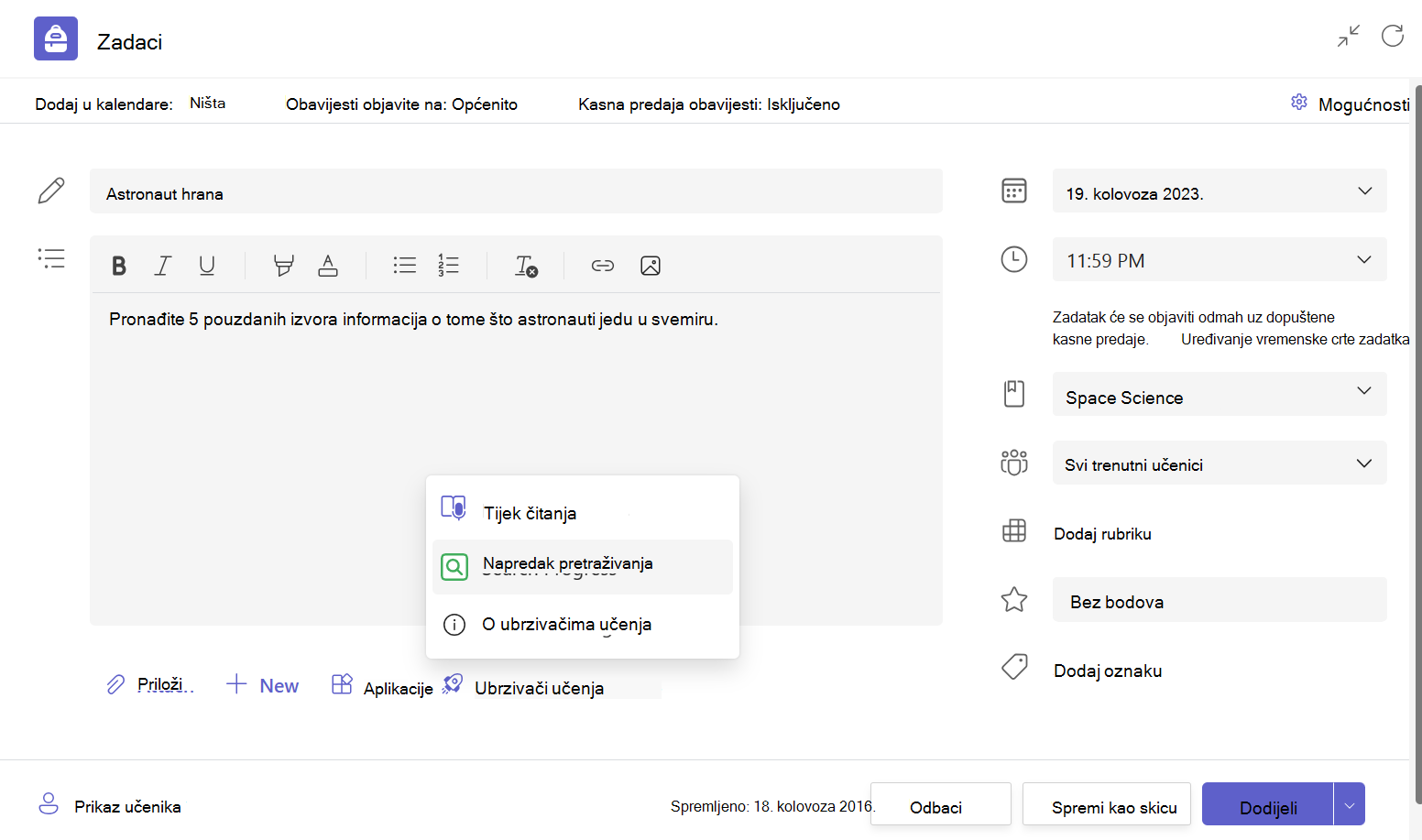
-
Odaberite Akceleratori učenja, a zatim Napredak pretraživanja. Otvorit će se stranica koja će vam pomoći pri prilagođavanju zadatka za predmet.
-
Sada je vrijeme da prilagodite zadatak. Odaberite koliko izvora želite da učenici prikupljaju, a ako želite, slobodno izmijenite polja Objašnjenje iOdraz. Neki prijedlozi za druge moguće upite za objašnjenje i odraz možete pronaći u našem besplatnom internetskom tečaju.
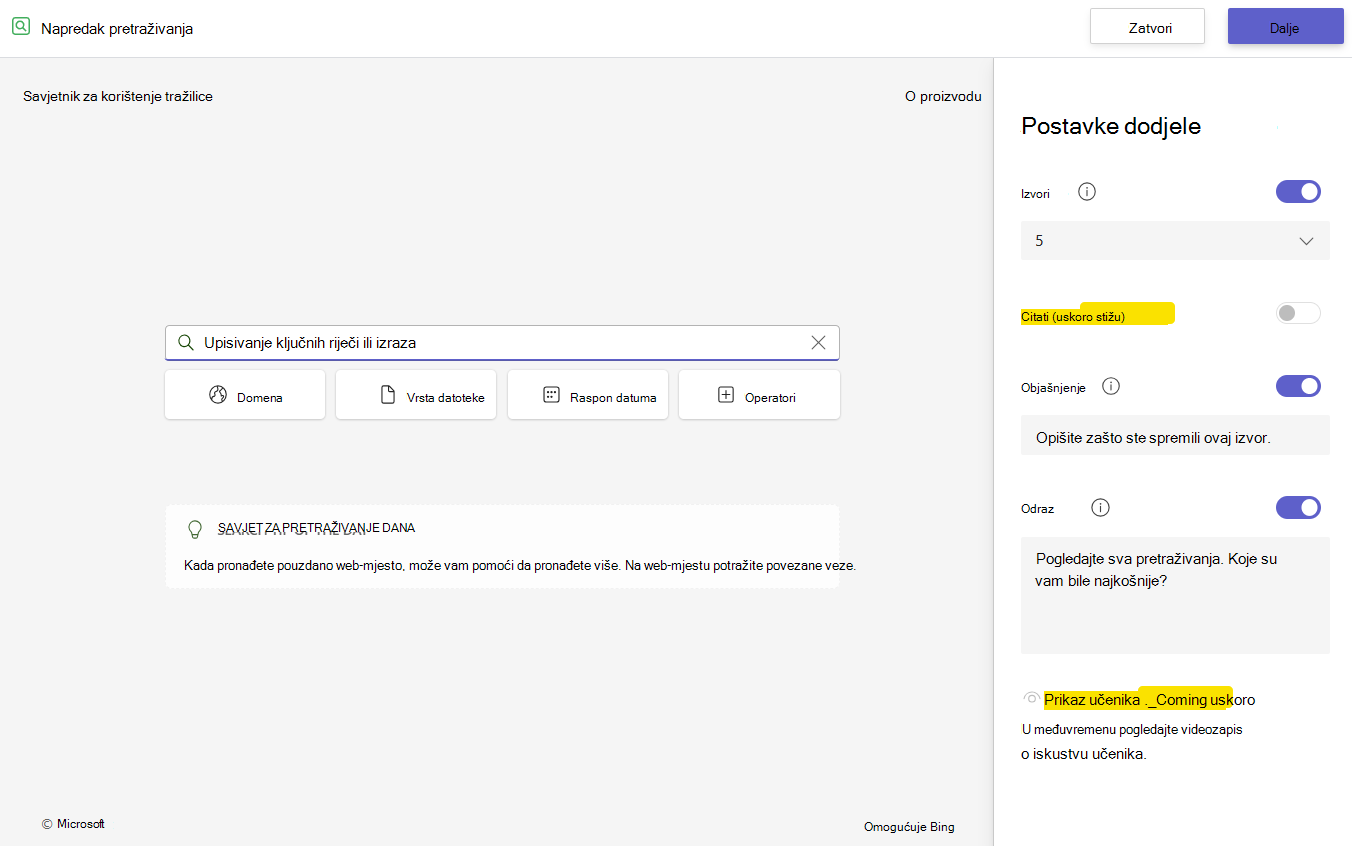
-
Na kraju odaberite Dalje i ponovno ćete biti na stranici zadatka. Odaberite Dodijeli i gotovi ste!
Savjet: Pokušajte dodati Napredak pretraživanja uz sljedeći istraživački rad ili prezentaciju. Kada ga ocjenjivate, moći ćete se jednostavno prebacivali između njihovih istraživanja u Napredak pretraživanja i, njihov konačni rezultat!
Dovršavanje Napredak pretraživanja zadatka
Učenici i studenti Napredak pretraživanja zadatke kao i svaki drugi zadatak u Teams za obrazovanje. Pogledajte potpunu analizu iskustva učenika u programu Napredak pretraživanja ovdje.
Napredak pretraživanja se sprema svaki korak puta da bi učenici mogli otići i vratiti se na svoj rad u bilo kojem trenutku.
Pregled zadatka Napredak pretraživanja zadatka
Nastavnici imaju pristup dvju glavnih komponenti pregleda zadatka "Uključeno" Napredak pretraživanja zadatka.
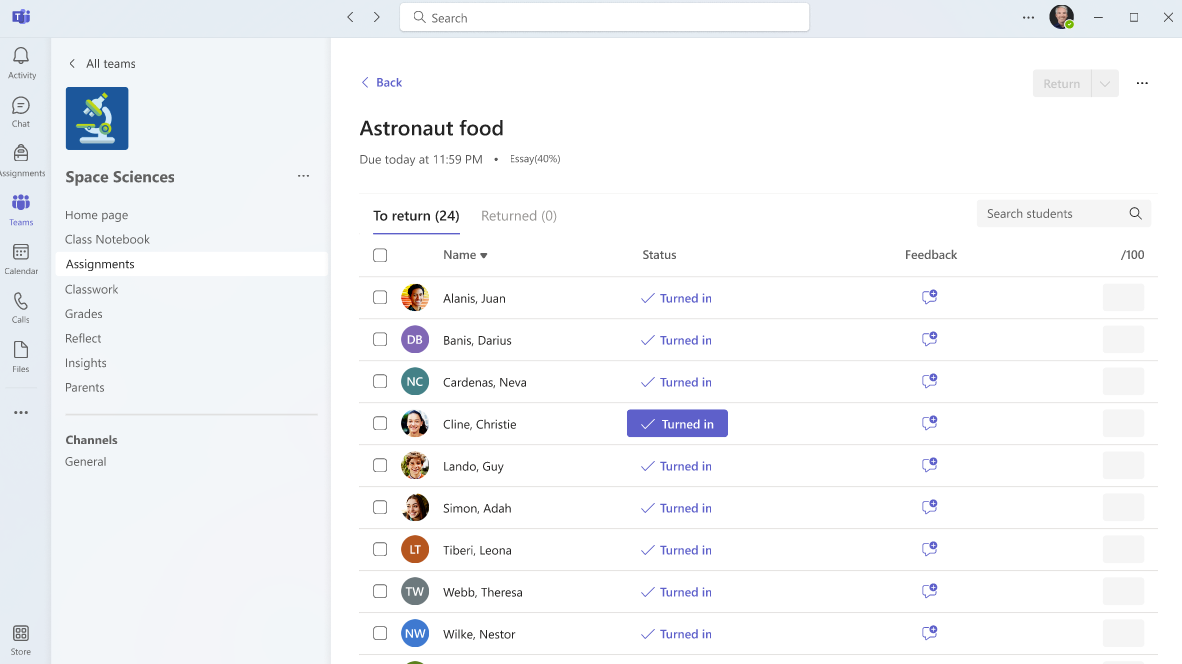
Prva je stranica sažetka zadatka, na kojoj se zajedno sa studentovim cjelokupnim odrazima na njihov istraživački proces prikazuju i neki statistički podaci najviše razine.
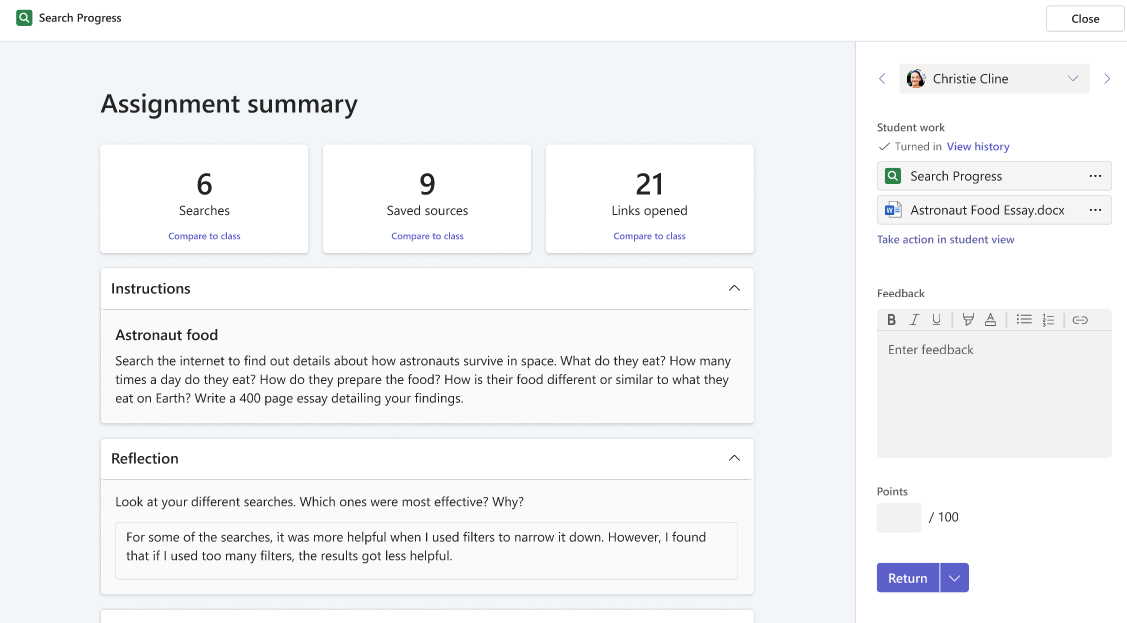
Pomicanje prema dolje prikazuje popis pretraživanja koja je dovršio učenik zajedno s korištenim filtrima.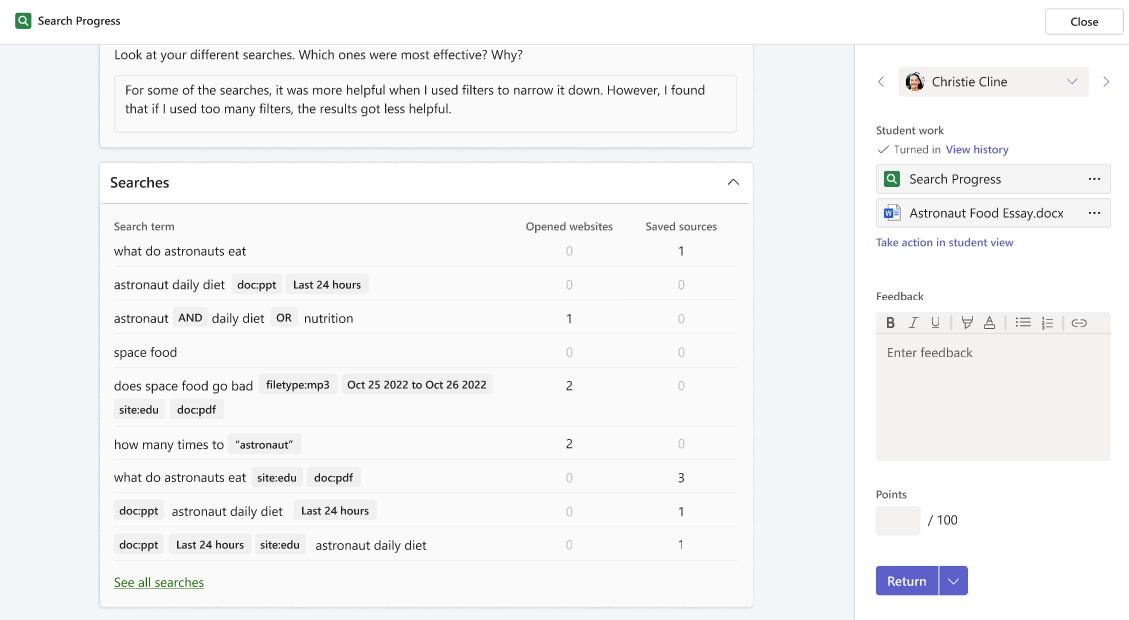
Pri dnu se prikazuje popis spremljenih izvora s objašnjenjima. Pisane, numeričke i/ili videopovratne informacije.
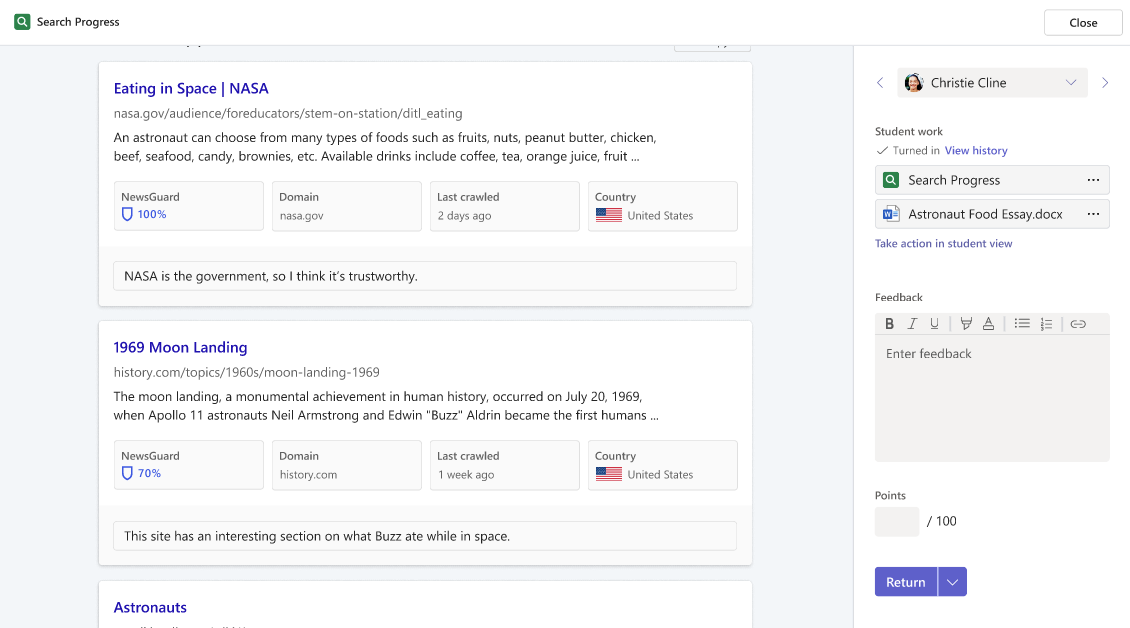
Nakon toga postoji popis Insights za obrazovanje koji se prikazuje kada odaberete Usporedi s razredom na bilo kojoj od statističkih kartica najviše razine.
Skočni prozor Uvidi u pretraživanja uspoređuje broj pretraživanja i broj spremljenih pretraživanja koje je student spremio s medijanima predmeta za svaki od njih. U njemu se prikazuju i upiti učenika prema redoslijedu kojim su ih uklonili te se pokazuje kako se njihovo korištenje filtra i veze otvaraju ili spremaju tijekom procesa istraživanja.
Ako odaberete Prikaz podataka klase, prikazat će se medijan klase za broj pretraživanja i broj pretraživanja pomoću filtara. To je osobito korisno za pomoć nastavnicima u promicanje na razinu težine danog zadatka i razumijevanje načina na koji bi mogli prilagoditi nove zadatke u budućnosti. Sadrži i riječ oblak najčešće korištenih pojmova za pretraživanje za predmet.
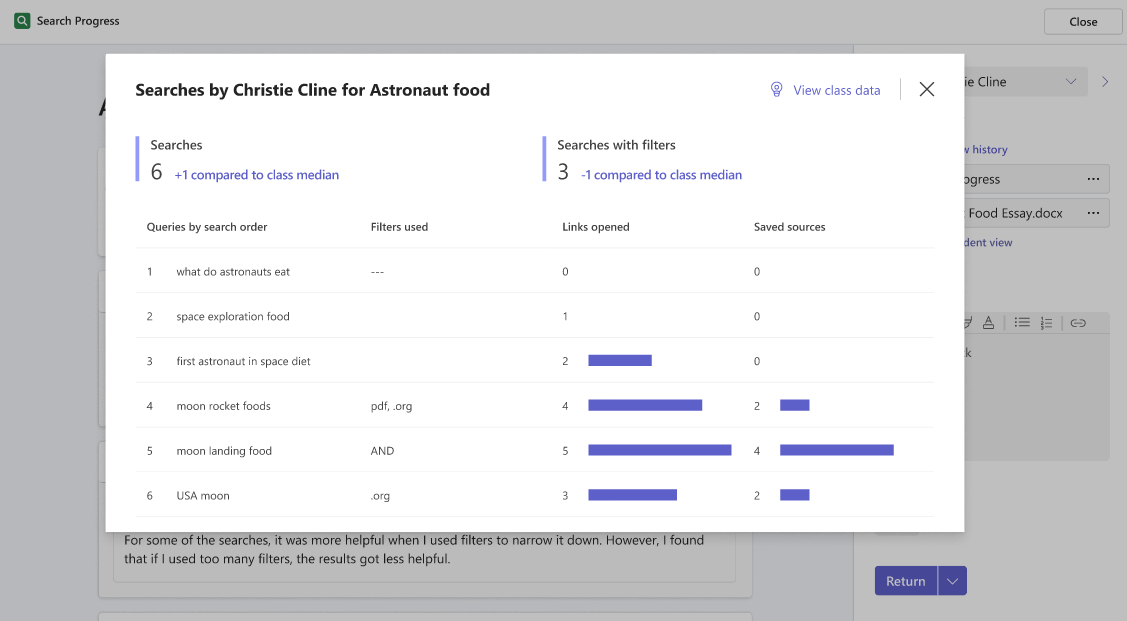
Skočni prozor Uvidi u spremljene izvore uspoređuje studentov broj spremljenih izvora i pretraživanja s spremljenim izvorima s medijanima predmeta za svaki od njih. Prikazuje i studentovu spremljenu izvoru redoslijedom kojim su ih spremili, kao i koliko je članova razreda spremio iste.
Ako odaberete Prikaz podataka klase, prikazat će se medijan klase za broj spremljenih izvora i broj pretraživanja s spremljenim izvorima te rangirani popis najčešće spremljenih izvora za razred.
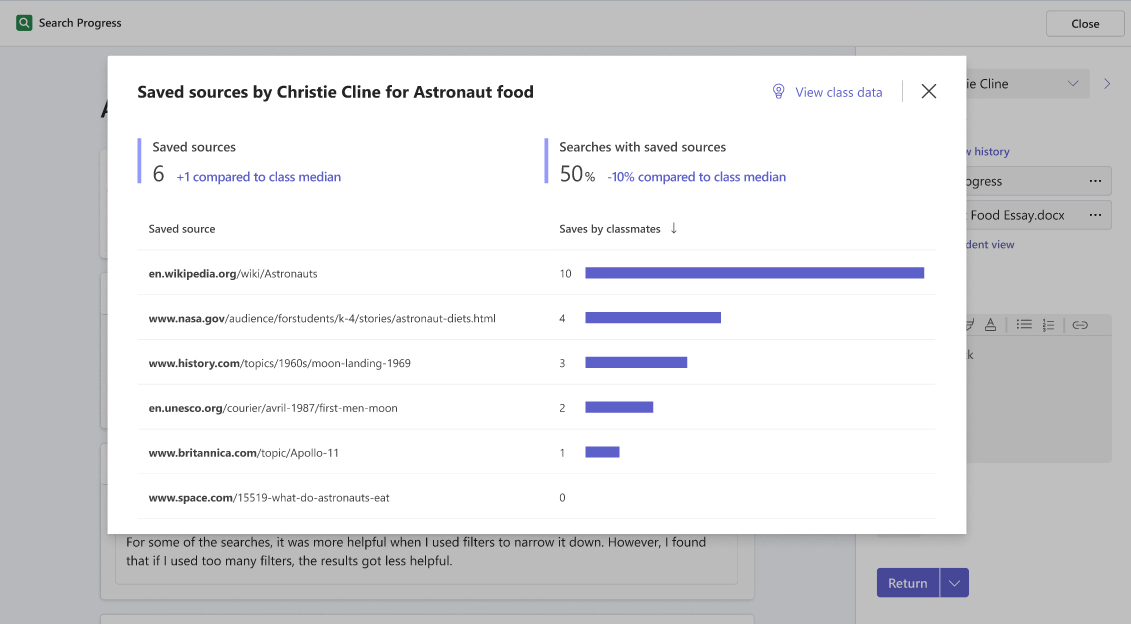
Naposljetku , skočni prozor Uvidi otvorenih veza uspoređuje studentov broj otvorenih veza i pretraživanja samo s prvim rezultatom koji je otvoren medijanu razreda za svaki od njih. Prikazuje se i povijest veza koje su otvorili, koje su rangiranje svake veze imali na stranici s rezultatima pretraživanja, kao i broj svojih kolega koji su otvorili iste.
Ako odaberete Prikaz podataka klase, prikazat će se medijan klase za broj otvorenih veza i pretraživanja samo s prvim otvorenim rezultatom, kao i popis rangiranih najčešće otvorenih veza za razred.